Программа для удаления гугл аккаунта с телефона через пк

Пользователи в основном сталкиваются с проблемой постоянной блокировки мобильных устройств из-за несанкционированного доступа, или они забывают свой пароль или PIN-код. Это создает для них проблему, так как они не могут войти даже после многократных попыток. Тем не менее, с введением новых продуктов, которые являются технологически обоснованными и обход FRPлюди могут получить непосредственный опыт покупки этих инструментов по выгодным ценам и самостоятельно разблокировать свои мобильные устройства.
PS: Нажмите, чтобы узнать больше о том, как установить FRP угонщик Удалить FRP Lock и получить больше Samsung FRP Инструменты.
FRP - это дополнительное качество защиты данных для пользователей Android. Этот инструментарий специально доступен для пользователей телефонов Android. FRP или Защита заводских настроек Программа защищает доступ от любого другого лица на мобильном устройстве владельца. Если человек теряет свое Android-устройство или устройства попадают в руки третьего, то с помощью инструмента FRP пользователь может сохранить свои устройства. При этом человек не сможет сбросить настройки телефона, так как в нем будут задействованы учетные данные Google. Эта программа поможет в следующем:
- Сокращение мошеннических действий
- Обуздание краж
В некоторых случаях человек, который покупает подержанный сотовый телефон у продавцов или люди, которые не помнят свой Google ID и пароль, могут попасть в беду. Для этого необходимо знать об обходе FRP, который поможет пользователям снова без проблем использовать свои мобильные устройства. Поэтому здесь десять Обход инструментов FRP это поможет пользователям получить доступ к своим мобильным устройствам:
1. Сброс или разблокировка FRP
Если телефон Samsung или LG пользователя заблокирован, то для сброса или разблокировки телефона используется утилита удаленного обхода учетной записи Google. Для процесса удаления FRP с устройств Samsung или LG Android пользователям требуется кабель USB, быстрый Интернет и ПК с Windows. Пользователи также дали ему пятизвездочный рейтинг. Разработчик этого инструмента - Арнольд, и он имеет следующие особенности:

- Это лучший инструмент для устройств LG или Samsung.
- Время обработки составляет около десяти-двадцати минут.
- Спрос на этот инструмент довольно высок в категории «Программа защиты заводских настроек».
Его стоимость составляет 12.80 долларов США, и его можно получить из eBay хранения.
Плюсы этого продукта в том, что он признан лучшим на рынке для проверки аккаунта Google и FRP Обход, Тем не менее, у него есть и минусы:
- Этот инструмент не поддерживает версию Samsung Galaxy S7, предыдущие устройства Samsung, такие как Note 4, S5, Tabs и Note Edge.
- Этот конкретный инструмент бесполезен, если телефон пользователя украден или утерян.
2. FRP APK Обход для системы Samsung Android
FRP Обход Инструмент обрабатывает аспект безопасности устройства Android. Следовательно, пользователи могут без проблем получить подтверждение аккаунта Google. Этот конкретный инструмент получил 4.1 оценки. Особенности этого конкретного инструмента:

- Он свободно доступен для скачивания.
- Это выгодно для устройств Samsung Galaxy.
- Вы можете поделиться этим с родственниками и друзьями.
Он доступен бесплатно для скачать, Преимущество использования инструмента в том, что если пользователь забывает свой Google ID или пароль, то это отличный инструмент. Минусы:
- Пользователи Play Store не могут получить к нему доступ.
- Это не легко доступно на местном рынке или любых других ресурсах.
Вот подробное руководство пользователя о том, как обойти проверку аккаунта Google с помощью Samsung обойти Google проверить инструмент.
3. Современный обход аккаунта Google FRP и инструмент для перепрошивки

- Используется для последних версий устройств Android.
- Старая версия флэш-памяти защищена под ним.
- Он хорошо работает с MTK, MI, QUALCOMM, SPD, HTC и многими другими устройствами.
Преимущество этого программного обеспечения в том, что оно работает со всеми версиями телефонов Android. Однако это не проверяется с версиями Android 5.1.1 и 6.0.1, что является серьезным недостатком.
Примечание: Для пользователей Android нажмите, чтобы узнать, как обойти блокировку экрана Android; Для пользователей телефонов LG вот полное руководство по как обойти экран блокировки LG для вас; Для пользователей Samsung, узнать больше о Samsung обходят Google Verify; Также, Обойти пароль iPad без проблем для пользователей iPad.
4. Разрешения обхода FRP

- Включает в себя все последние версии. Более того, команда разработчиков остается в курсе.
- Это выгодно для пользователей версии Galaxy S8 от Samsung.
- Он хорошо работает с устройствами Android, такими как ZTE, HUAWEI, Moto Series, Samsung, Lenovo, Vodafone, XPERIA, HISENSE и т. Д.
Преимущество инструмента в том, что он работает с версиями Android 7.0 и 7.1. Единственный минус в том, что этот инструмент не доступен в свободном доступе из-за его универсальных функций.
5. Программное обеспечение для обхода GSM Flasher FRP
Он использует самый простой метод обход FRP устройств Android через USB-кабель, так как установка занимает несколько минут скачать, Даже Android Debug Bridge помогает в общении с устройством пользователя. Рэй Марм Аунг разработал этот инструмент, и он доступен бесплатно. Его основными особенностями являются:

- Работает с помощью режима Download и режима ADB.
- Это одно из последних устройств для снятия блокировки устройств Samsung.
Это подходит для устройств Samsung, которые поставляются с версией Android Marshmallow, и единственным недостатком является то, что она работает только для телефонов Samsung.
6. Программное обеспечение DG Password Unlocker
Этот инструмент помогает в FRP Обход из-за программного обеспечения помогает в систематических и полных способов разблокировки устройств Android. DG Unlocker Tools разрабатывает эту утилиту. Пользователь может скачать это бесплатно. Основными особенностями инструмента являются:

- Совместим с Windows XP, Vista, 7, 8 и 10
- Он также поддерживает версии Android, такие как Motorola, HTC, Samsung, Xiaomi, Euphoria и Huawei.
Инструмент предлагает установку для Windows бесплатно, но единственным недостатком является то, что никакая информация не передается для устройств LG.
7. Программное обеспечение Pangu FRP Bypass
Этот инструмент помогает в удалении FRP в 2017 году всего за 10 минут. С помощью этого инструмента FRP будет легко разблокирован. Разработчик этого инструмента - Pangu.in и доступен бесплатно. Пользователи могут высматривать этот инструмент на своих веб-сайт Честного ЗНАКа.

Особенность этого инструмента в том, что он без проблем работает с устройствами Android, такими как Motorola, Lenovo, Samsung, Micromax, SPD и MTK. Преимущество этого инструмента в том, что он отлично работает с Samsung и другими устройствами Android. Единственным недостатком этого инструмента является то, что для подключения к компьютеру или ручному приводу требуется кабель OTG.
Кстати, нажмите здесь, чтобы узнать больше о Samsung J7 Обход аккаунта Google и выяснить, как Обход FRP с ПК.
8. Google Verification и инструмент обхода FRP
Эта медитация Обход FRP Инструмент является инновационным инструментом Unlocker. Он обеспечивает дополнительную защиту для телефонов Android и легко обходится. Разработчик этой программы неизвестен, но доступен бесплатно скачать, Его основными особенностями являются:

- Это позволяет избежать FRP до процесса сброса.
- Обход FRP легко разблокирует программу защиты от заводских настроек.
- Можно перезагрузить устройство Android, не зная информации об их учетной записи.
Основные плюсы этого инструмента:
- Разблокирует любое устройство Android с помощью ошибки Reactivation Lock.
- Это работает для Android версий 5.1.1 и 6.0 до 7.1.
Единственным недостатком этого инструмента является то, что для него требуется провод micro USB или соединение Wi-Fi.
9. FRP Helper для Samsung.
Этот инструмент удаления FRP использует функцию ADB, чтобы обойти любой тип процесса FRP. Разработчиком этого инструмента является CrackingGSM Team, и пользователь может скачать это бесплатно. Его основными особенностями являются:

- Он имеет интерактивный и удобный графический интерфейс.
- Поставляется с полным руководством.
Преимущество инструмента в том, что он поставляется с простым в использовании подробным руководством, а его недостатки:
- Работает только с моделями Samsung.
- Комбинация микропрограмм используется для запуска программного обеспечения.
10). Программное обеспечение для обхода GSM Flasher FRP
Он использует самый простой метод обход FRP устройств Android через USB-кабель, так как установка занимает несколько минут скачать, Даже Android Debug Bridge помогает в общении с устройством пользователя. Рэй Марм Аунг разработал этот инструмент, и он доступен бесплатно. Его основными особенностями являются:

- Это хорошо работает со всеми операционными системами.
- Этот мигалка проста в эксплуатации.
- Это предлагает средство замка образца.
- Применяется для повторной активации снятия блокировки.
Преимущество заключается в том, что оно используется для всех типов устройств Android, и единственное условие заключается в том, что он работает для активации снятия блокировки.
В заключение
Несмотря на использование упомянутых десяти программ обхода FRP, пользователи также могут использовать iMyFone LockWiper (Android) or dr.fone - Разблокировка Android, Эти две программы оснащены универсальными функциями для снятия экрана блокировки на устройстве Android, предотвращения потери данных, просты в использовании, безопасны на 100% и отлично подходят для устройств LG и Samsung.
Кроме того, если вы предпочитаете онлайн-сервис, DirectUnlocks должен быть вашим лучшим выбором. С его помощью вы можете легко и легально разблокировать свой телефон для любой сети по всему миру. Кроме того, вот лучшие приложения блокировки экрана отпечатков пальцев можешь попробовать.
Существует несколько способов, как правильно удалить аккаунт Гугл на Андроиде. Методы удаления зависят от версии прошивки и наличия прав суперпользователя.
Рассмотрим детальнее самые простые и быстрые способы сброса учетной записи на Android-смартфоне.
Аккаунт Google – это универсальная учетная запись, которая используется для связывания всех ваших устройств с магазином приложений, видеохостингами, поисковыми системами, онлайн-документами и другими полезными службами.
В дальнейшем, пользователи могут «отвязывать» или полностью удалять существующие аккаунты.

Способ 1 – Использование настроек ОС
Первый способ удаления является самым простым и безопасным. Его рекомендует использовать служба поддержки Google. Используйте этот вариант, если:
- Вы удаляете профиль, чтобы устранить возникшие неполадки и затем повторно авторизоваться в системе с этим же аккаунтом;
- Вы передаете свой смартфон или планшет в пользование близкого человека, не боясь, что он может иметь доступ к вашим контактам и файлам;
- Вы хотите выйти из существующей учётной записи и повторно войти с новым аккаунтом.
После удаления учетной записи данным способом все файлы, номера телефонов, настройки останутся без изменений:
- Откройте меню приложений и кликните на «Настройки»;
- В открывшемся окне найдите поле «Учетные записи…» и кликните на него. Выберите используемый профиль, который нужно удалить;
- В новом окне нажмите на клавишу дополнительных параметров – она расположена в правом верхнем углу. В выпадающем списке кликните на «Удалить запись».

Рис.2 – Первый способ сброса профиля
Для завершения действия подтвердите удаление. Рекомендуем перезагрузить устройство, чтобы все настройки вступили в силу и не возникло сбоя.
Ошибка удаления
Иногда в процессе выполнения стандартного удаления может возникать ошибка или зависание устройства. В результате, старый профиль остается на месте и ничего не происходит.
Следуйте инструкции:
1. Откройте приложение электронной почты Gmail. Оно предустановлено на всех Андроид-устройствах;
2. В главном окне программы кликните на клавишу вызова меню и в списке опций выберите «Добавить еще один аккаунт»;

Рис.3 – Параметры электронной почты
3. В списке предложенных сервисов выберите Гугл и нажмите на «Продолжить»;

Рис.4 – Выбор почтового сервиса
4. В новом окне предлагается выбрать один из двух вариантов добавления профиля – создание новой четной записи или вход в уже существующий аккаунт, который еще не привязан к смартфону. Выберите подходящий для себя вариант;

Рис.5 – Выбор способа добавления профиля
5. После авторизации еще раз откройте программу Gmail. В окне её настроек появится только что добавленный адрес. Одна почта загружена в качестве основной, остальные – это дополнительные службы. Чтобы сделать новый аккаунт основным, просто кликните на значок с фотографией пользователя.

Рис.6 – Выбор основной почты
Теперь, когда вы выбрали другой аккаунт в качестве основного почтового хранилища, снова зайдите в настройки смартфона и повторите первый способ удаления учетной записи. Она должна удалиться без каких-либо проблем, так как на смартфоне уже есть другой профиль пользователя.
Способ 2 – Принудительное удаление
Этот тип сброса аккаунта подразумевает «грубое» удаление всех привязанных учетных записей, данных и файлов пользователя.
Советуем использовать этот метод, если в результате выполнения первого способа возникает ошибка или аккаунт не удаляется полностью (все еще используется в приложениях и веб-сервисах по умолчанию).
Создание резервной копии
Чтобы сохранить все важные файлы перед удалением аккаунта Google, создайте резервный архив данных ОС:
- Загрузите программу Titanium Backup из магазина приложений. С помощью этой утилиты можно быстро создать безопасный бэкап, который можно хранить в облаке или в памяти ПК;
- Откройте программу и в настройках разрешите действовать от имени администратора устройства;
- Далее вернитесь в главное окно и кликните на клавишу в правом верхнем углу;

Рис.7 – Начало создания резервной копии
- В появившемся окне выберите пункт «Сделать р.к. пользовательского ПО» и кликните на клавишу «ПУСК». Далее дождитесь сканирования системы и создания бэкапа.

Рис.8 – Выбор типа резервной копии
Итоговый файл будет сохранен в корневую папку приложения, открыть которую вы можете с помощью подключения смартфона к ПК.
Переместите резервную копию на другое устройство и только после этого начинайте удаление аккаунта Гугл.
«Грубое» удаление аккаунта
Важно! Перед выполнением описанных ниже настроек советуем создать резервную копию данных и загрузить её на компьютер или в облачное хранилище. Таким образом, вы сохраните все свои файлы и контакты телефонной книги.
Сброс к заводским настройкам является самым действенным способом полного удаления аккаунта для устройств без прав суперпользователя.
В результате сброса вы получите абсолютно новую программную оболочку телефона с той версией, которая была предустановлена во время покупки.
Для начала использования гаджета следует добавить или зарегистрировать новую учетную запись Гугл – данные о старом аккаунте не сохраняются.
Следуйте инструкции:
1. Откройте окно настроек и выберите поле «Восстановление и сброс»;

Рис.9 – Окно настроек смартфона
2. В новом окне кликните на «Сброс настроек»;

Рис.10 – Опция сброса настроек

Рис.11 – Добавление новой учетной записи
Способ 3 – Принудительная остановка сервиса Google Accounts
Google предустанавливает на все смартфоны и планшеты с ОС Android набор своих веб-сервисов и приложений. Это позволяет упростить настройку смартфона и ускорить его работу.
За управление аккаунтами пользователей отвечает сервис Google Accounts.
С помощью этого сервиса вы можете устанавливать последние обновления системы безопасности и легко управлять подключенными аккаунтами.
В настройках системы можно выполнить принудительную остановку работы Аккаунтов Google и удалить все данные утилиты.
Так все привязанные учетные записи будут автоматически стерты из гаджета.
Следуйте инструкции:
- Откройте настройки;
- Выберите вкладку «Приложения»;
- Найдите утилиту «Аккаунты Google» и выберите её;
- В новом окне поочередно нажимайте на «Принудительная остановка» и «Стереть данные».

Рис.12 – Стирание данных службы Google
Если на вашем смартфоне отсутствует отдельное приложение «Аккаунты», выберите утилиту «Сервисы Google» и сотрите все её данные.
Способ 4 – удаление системных файлов (для устройств с правами ROOT)
Если на вашем гаджете установлены права суперпользователя, удалить все привязанные аккаунты будет гораздо проще.
У вас есть возможность редактировать и удалять любые системные файлы и записи, а все данные об учетных записях хранятся в одном документе.
Стереть нужный файл можно как с компьютера, так и со смартфона.
В первом случае подключите гаджет к ПК и откройте корневую папку, во втором – скачайте проводник Root Explorer для просмотра скрытых файлов.
Следуйте инструкции:
1. Откройте файловое хранилище телефона и зайдите в директорию DATAàSYSETM или DATAàSYSETMàUsersà0 (в зависимости от установленной версии прошивки);
2. В списке файлов найдите компонент ACCOUNTS.DB и откройте его настройки с помощью долгого касания;
3. В выпадающем списке меню кликните на «Удалить» и дождитесь исчезновения файла из проводника.

Рис.13 — Удаление ACCOUNTS.DB
Это действие позволяет стереть все записи о привязанных аккаунтах из смартфона. Перезагрузите телефон.
После повторного включения Андроид автоматически создаст новый «пустой» файл ACCOUNTS.DB.
Сразу после включения вам будет предложено добавить учетную запись – создать новую или войти в уже существующую страницу. Старые аккаунты отображаться не будут.
Все файлы и контакты пользователя, которые хранятся на девайсе, удалены тоже не будут.
Выход из аккаунта без его удаления
Если вы хотите использовать свою учетную запись на других устройствах, но её нужно удалить с вашего смартфона, достаточно просто выйти из профиля. Следуйте инструкции:

Рис.14 – Открытие настроек профиля Google
- В новом окне откройте «Безопасность и вход»;

Рис.15 – окно «Безопасность и вход»

Рис.16 – Настройки пароля
- Измените пароль учетной записи. Далее подключите смартфон к маршрутизатору. После следующего обмена данными с сервером Гугл, телефон попросит повторно ввести логин и пароль на мобильном девайсе. Введите информацию другого аккаунта и выполните вход.
Тематические видеоролики:
Как на компьютере отвязать Android-устройство от нашего аккаунта Google? Для удаления привязки на самом Android-устройстве нам нужно отключить аккаунт в настройках операционной системы. Но аккаунт Google – это веб-сервис, доступ к его настройкам мы можем получить не только с мобильного устройства, но и с десктопного, в веб-интерфейсе браузера. Если у нас наш смартфон или планшет украли, изъяли оперативные сотрудники, если мы потеряли наше устройство.
И в подобного рода случаях, мы можем разлогиниться на этом устройстве, используя ПК или ноутбук на базе любой операционной системы. Как это делается?
Отправляемся на сайт аккаунта Google . Если мы работаем в авторизованном десктопном браузере Chrome, нам для этого всего то и нужно, что сделать клик на нашей аватарке на стартовой страничке. И перед нами появится отсылка на веб-страницу управления аккаунтом Google.
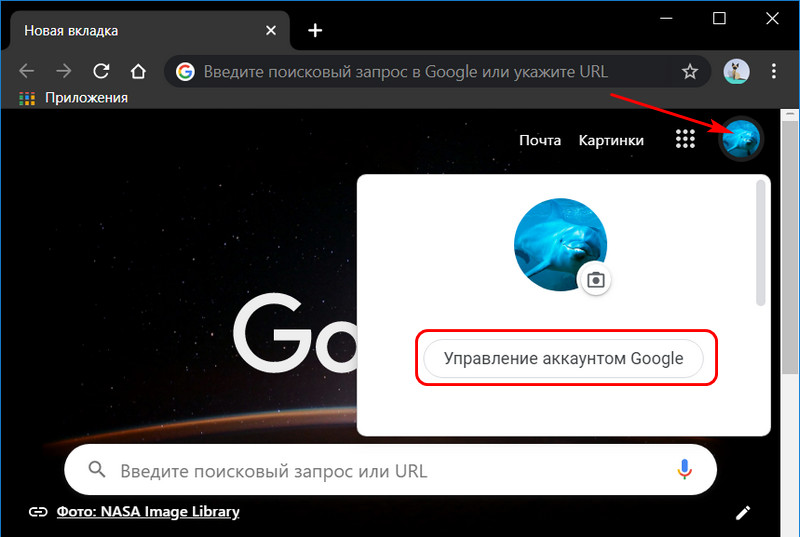
В других браузерах вводим адрес:
В самом аккаунте идём в раздел «Безопасность». Ищем блок «Ваши устройства» и жмём «Управление устройствами».

Выбираем нужное Android-устройство и в его меню кликаем «Выйти».
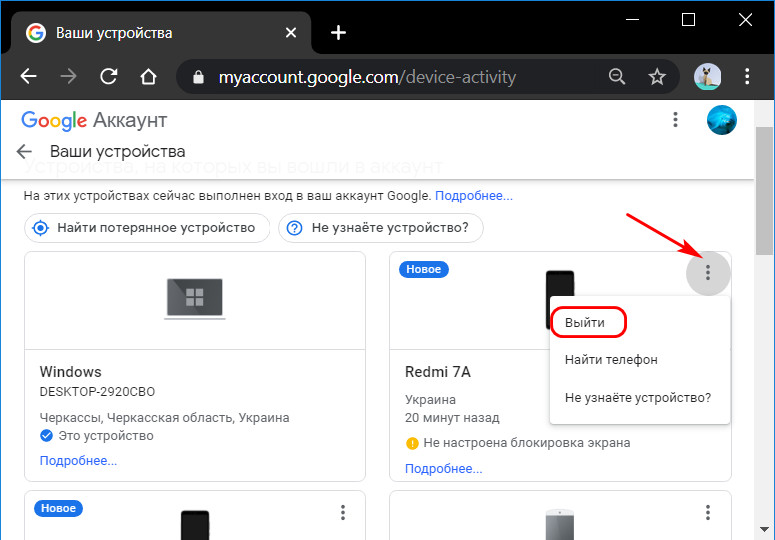
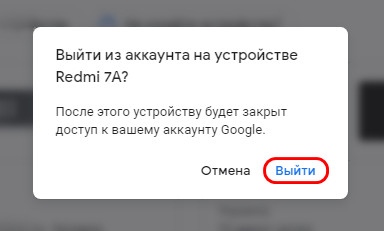
После этого устройство будет переведено ко всем остальным, из которых выполнен выход, и для него будут доступны те же операции, что и для авторизованных устройств – прозвон, определение местоположения, действия дополнительной защиты.
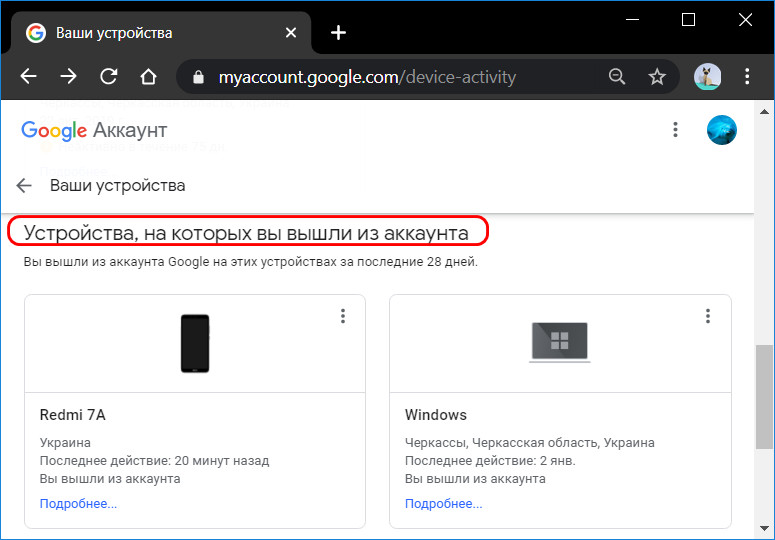
Ну а теперь давайте разберёмся, что даёт операция отвязки Android -устройства от аккаунта Google . Удалённое разлогинивание – это лишь частичный комплекс мер по защите наших данных. Это всего лишь ход для сохранения самого аккаунта, упреждения доступа к нему, а также к нашим данным в приложениях, синхронизирующихся с аккаунтом. Аккаунт Google может предложить более серьёзные меры по защите наших устройств: это упомянутые выше действия дополнительной защиты – поиск по IP , удалённая блокировка, стирание данных. Но удаление привязки к аккаунту – это первичная мера безопасности, не блокирующая Android-устройство и не удаляющая наши данные. А уже какой из способов решения проблемы в каждой отдельной ситуации выбрать, решаем мы, пользователи.
Разлогинивание происходит во всех приложениях, работающих с аккаунтом Google – «Google поиск» , YouTube , Gmail , Google Keep , «Google Календарь» , «Google Диск» , «Google Фото» , «Google Музыка» , «Google Фильмы» и прочих. Мобильный Chrome также сбрасывает авторизацию, внутри него становятся недоступны веб-сервисы Google. Однако есть данные из числа синхронизированных, которые после выхода из аккаунта Google остаются на Android-устройстве – это, например, контакты и авторизация на других сайтах, отличных от сервисов Google, в мобильном Chrome. Такая авторизация изначально подтягивается из аккаунта Google и запоминается браузером на локальном уровне, если в настройках Chrome активен автоматический вход и сохранение паролей.
Вот, собственно, такую возможность и предоставляет нам компания Google для непредвиденных случаев. Если в дальнейшем к нам вернётся наше Android-устройство, нам просто нужно будет по новой ввести пароль. Идём в настройки устройства, заходим в управление аккаунтом и вновь авторизуется с помощью аккаунта Google.

Google аккаунт обход FRP после сброса на Андроид. С появлением системы Android 5.1 Lollipop у пользователей появились не только новые полезные функции, но и откровенно тупящие «фичи». К примеру, Google FRP Lock, он же «защита от сброса настроек», суть которой заключается в защите телефона от злоумышленников, которые решили обойти блокировку смартфона путём сброса настроек.
После сброса настроек пользователь обязан войти в Google аккаунт, к которому был привязан этот телефон, но очень часто бывает, что телефон просто не принимает правильный аккаунт и пароль. Как же бороться с этой проблемой?
Легкие способы обхода аккаунта Google FRP после сброса
Уже существует очень много методов обхода FRP Lock, для многих смартфонов свои инструкции.
В политике безопасности Google указано, что FRP Lock действует только 72 часа, так что если вы не спешите, то можете просто подождать три дня, потом смартфон включится.
Обход FRP с помощью карты памяти
- Вставьте карту памяти в работающий телефон
- В уведомлении нажмите ОК, вы попадете в настройки хранилища
- Нажмите на «Данные приложений»
- Перейдите во вкладку «Все» и найдите «Настройки», нажмите «Запуск»
- Открылись настройки, выберите «Восстановление и сброс»
- Теперь нажмите на «Сброс DRM» и подтвердите удаление ключей
- Вернитесь в «Восстановление и сброс» и выполните сброс настроек
- Дождитесь включения телефона, теперь вы свободны от FRP Lock.
Простой сброс FRP Lock с помощью Sim-карты
Данный способ предполагает, что у вас есть возможность позвонить на заблокированный смартфон, если такой возможности нет переходите дальше. Обход FRP с Sim-картой:
Обход FRP Lock с помощью Wi-Fi
Во время первоначальной настройки перейдите на страницу подключения к Wi-Fi, далее сброс FRP Lock по инструкции:
1. Выберите любую сеть, откройте клавиатуру нажав на поле ввода пароля 2. В клавиатуре нужно вызвать настройки, как это сделать зависит от клавиатуры, если несколько вариантов:
3. Попав в настройки клавиатуры нужно перейти в другое окно, например вызвать окно справки (спрятано в правом верхнем углу под вертикальным троеточием) 4. Сразу после перехода в новое окно жмите на клавишу « Недавние приложения », там должна появится строка поисковика (если не появилась пробуйте дальше переходить по окнам, пока не появится) 5. Клацайте на « Поиск » и вводите « Настройки », выберите приложение « Настройки »
6. Откройте «Восстановление и сброс» 7. Отметьте галочкой «Удалить аккаунт» и жмите на «Сброс» 8. После перезагрузки ваш телефон/планшет будет свободен от Google FRP Lock!
Способы обхода аккаунта Google FRP после сброса для продвинутых пользователей
Эти способы обхода аккаунта Google FRP после сброса не рекомендованы пользователям, которые ни разу не пользовались SP Flash Tool или кастомным рекавери . Эти способы подходят только для смартфонов на чипе MTK!
Обход FRP Lock с помощью SP Flash Tool
- Установите драйвера, SP Flash Tool и скачайте scatter-файл от вашей прошивки (можно скачать полную прошивку , разархивировать и взять оттуда scatter)
Важно! Нужен scatter-файл из текущей прошивки! Если у вас установлена ОС Android 5.1, то scatter от Android 6.0 может не подойти!
- В scatter-loading укажите ваш scatter
- Перейдите во вкладку Format – Manual Format Flash
- Теперь нужно указать, по какому адресу записан Google FRP Lock, для этого откройте ваш scatter.txt любым текстовым редактором (удобнее будет в NotePad++) и запустив поиск (Ctrl+f) найдите frp , должно найти что-то подобное:

- Теперь переносим значение « linear_start_addr » из scatter.txt в « Begin Adress [HEX] » в SP Flash Tool, также « partition_size: » в « Format Length[HEX] », именно здесь находится Google FRP Lock

- Нажмите Start и подключите выключенный телефон к ПК, дождитесь окончания очистки
- Включайте устройство, больше никаких FRP Lock нет!
Ответы на частые вопросы
Обход Google аккаунта после сброса на Asus ZenFone Go ZB452KG
Обход Google аккаунта после сброса на Sony Xperia Z5 / Z5 Dual
Для обхода Google FRP на Sony Xperia Z5 и Xperia Z5 Dual понадобится это приложение (сохраните на ПК или любом другом устройстве), далее по пунктам:
Теперь перейдем к установке драйверов их можно установить автоматически и вручную в первом случаи все просто запускаем exe файл и следуем подсказкам системы. А второй вариант нужен если первый не сработал он чуть посложнее, но мы его сейчас разберем.
Подключаем ваш смартфон к компьютеру и переходи в диспетчер устройств через свойства компьютера там в разделе «Порты» должно отобразиться ваше устройства с желтым значком типа «MediaTek Preloader USB VCOM»
Кликаем по-нашему устройству два раза переходим в раздел «Драйвер» «Обновить» после чего выбираем «Выполнить поиск драйверов на этом компьютере» потом выбираем «Выбрать драйвер из списка уже установленных драйверов»
Откроется окно с различными устройствами выбираем «Показать все устройств» и далее затем нажимаем «Установить с диска»
И указываем путь к нашему файлу с драйвером Usbvcom.inf потом далее и драйвер установится.
Установка драйвера на мой взгляд является самым сложенным процессом при сбросе аккаунта Гугл так как в одном случаи легко встает, а в другом приходится перепробовать все возможные драйвера и только потом кое как встает.
Что нужно для сброса аккаунта Гугл через FlashTool
- Первое это сама программа FlashTool скачать ее можно отсюда
- Драйвера их можно скачать c Гугл диск или на сайте 4pda в разделе с вашим смартфоном или на том же сайте в разделе « FlashTool »
- Последнее что нам будет нужно это Scatter файл для вашего смартфона его можно скачать отдельно на сайте 4pda в разделе «Scatter-файлы для сброса FRP» или скачать целиком прошивку для вашего смартфона данный файл там тоже есть.
В итоге после скачивания всех нужных программ и файлов мы получим 3 архива. Потом их распаковываем в туже папку и нужно обратить внимание чтобы путь к данной папке был на английском языке.
Читайте также:


